Comment personnaliser l'invite de bash (PS1) dans Linux
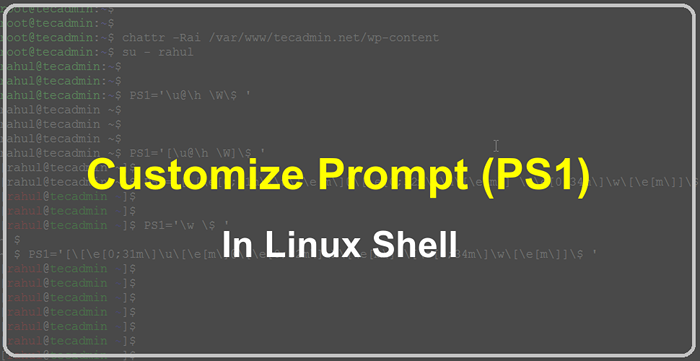
- 4148
- 973
- Lucas Bernard
En linux, PS1 est une variable d'environnement qui spécifie le format de l'invite de commande affichée dans le terminal. Ça signifie "Invite String 1" et il est utilisé pour personnaliser l'apparence de l'invite.
Par défaut, l'invite bash comprend le nom d'utilisateur actuel, le nom d'hôte et le répertoire de travail actuel, suivi par le '$' symbole pour un utilisateur régulier ou le '#' Symbole pour l'utilisateur racine. L'invite s'affiche sur la ligne de commande, et il indique que le terminal est prêt pour l'entrée.
Vous pouvez personnaliser l'invite bash en modifiant la valeur de la variable PS1. Par exemple, vous pouvez utiliser des caractères et des codes spéciaux pour modifier les couleurs, les styles de police et d'autres options de formatage de l'invite. Vous pouvez également inclure d'autres informations, telles que l'heure actuelle ou le nom de la branche GIT, dans l'invite.
Dans ce tutoriel, nous discuterons de la façon de changer l'invite de bash ps1 et de faire est coloré dans Linux.
Modifier l'invite de bash (PS1) dans Linux
Pour personnaliser l'invite bash (PS1) dans Linux, vous pouvez utiliser les étapes suivantes:
- Ouvrir le '~ /.Bashrc ' fichier dans un éditeur de texte. Ce fichier est situé dans votre répertoire domestique et contient des paramètres de configuration pour le shell bash.
- Trouver la ligne qui définit la valeur de 'PS1'. Cela ressemblera à ceci: ps1 = "[\ u @ \ h \ w] \ $"
1 Ps1 = '[\ [e-mail protégé] \ h \ w] \ $' Vérifiez la capture d'écran ci-dessous:

- Modifiez la valeur de PS1 pour personnaliser l'apparence de l'invite. Vous pouvez utiliser les caractères spéciaux suivants pour inclure des informations dans l'invite:
- '\ u': Le nom d'utilisateur de l'utilisateur actuel
- '\ h': Le nom d'hôte jusqu'au premier .
- '\ H': Le nom d'hôte complet
- '\ w': Le répertoire de travail actuel
- '\ W': Le nom de base du répertoire de travail actuel
- '\ $': Ce code représente le symbole rapide, qui est $ pour un utilisateur régulier et # pour l'utilisateur racine.
- Par exemple, pour personnaliser l'invite pour afficher le répertoire de travail actuel et le symbole $, vous pouvez utiliser la valeur suivante pour PS1: PS1 = "\ W \ $"
1 Ps1 = '\ w \ $' Vérifiez la capture d'écran ci-dessous:

- Sauver la '~ /.Bashrc ' filer et quitter l'éditeur de texte.
- Exécutez la commande suivante pour appliquer les modifications à votre session actuelle:
source ~ /.bashrc
Votre invite bash sera désormais personnalisée en fonction de la valeur que vous définissez pour PS1.
Faire une invite de bash colorée (PS1) dans Linux
Pour personnaliser l'invite bash (PS1) dans Linux, vous pouvez utiliser des caractères et des codes spéciaux pour ajouter des couleurs et d'autres options de formatage.
Voici un exemple d'invite bash qui comprend un nom d'utilisateur rouge, un nom d'hôte vert et un répertoire de travail actuel bleu:
Ps1 = "\ [\ e [0; 31m \] \ u \ [\ e [m \] \ [\ e [0; 32m \] \ h \ [\ e [m \] @ \ [\ e [0 ; 34m \] \ w \ [\ e [m \] \ $ "| 1 | Ps1 = '\ [\ e [0; 31m \] \ u \ [\ e [m \] \ [\ e [0; 32m \] \ h \ [\ e [m \] @ \ [\ e [0 ; 34m \] \ w \ [\ e [m \] \ $ ' |
Pour définir l'invite bash dans votre session actuelle, vous pouvez simplement copier et coller le code ci-dessus dans le terminal et appuyer sur Entrée. Pour rendre le changement permanent, vous pouvez ajouter la même ligne au .Fichier Bashrc dans votre répertoire domestique.

Voici une ventilation des différents codes de couleur utilisés dans l'exemple ci-dessus:
- \ [\ e [0; 31m \] - Ce code définit la couleur du texte en rouge. La valeur 0; 31 spécifie la couleur, avec 31 représentant le rouge.
- \ [\ e [0; 32m \] -Ce code définit la couleur du texte en vert. La valeur 0; 32 spécifie la couleur, avec 32 représentant le vert.
- \ [\ e [0; 34m \] -Ce code définit la couleur du texte en bleu. La valeur 0; 34 spécifie la couleur, avec 34 représentant le vert.
- \ [\ e [m \] - Ce code réinitialise la couleur du texte à la valeur par défaut. Ainsi, le texte restant sera de couleur par défaut.
Vous pouvez utiliser d'autres codes pour personnaliser l'invite bash avec différentes couleurs et options de formatage. Par exemple, pour rendre le texte en gras, vous pouvez utiliser \ [\ e [1m \] Avant le texte et \ [\ e [m \] Après le texte. Vous pouvez trouver une liste de tous les codes disponibles dans la section Invite de la page Bash Man.
J'espère que ça aide! Faites moi savoir si vous avez des questions.
- « Comment changer la mémoire de redis max
- Comment définir le temps mort de session dans PHP un guide pour les débutants »

